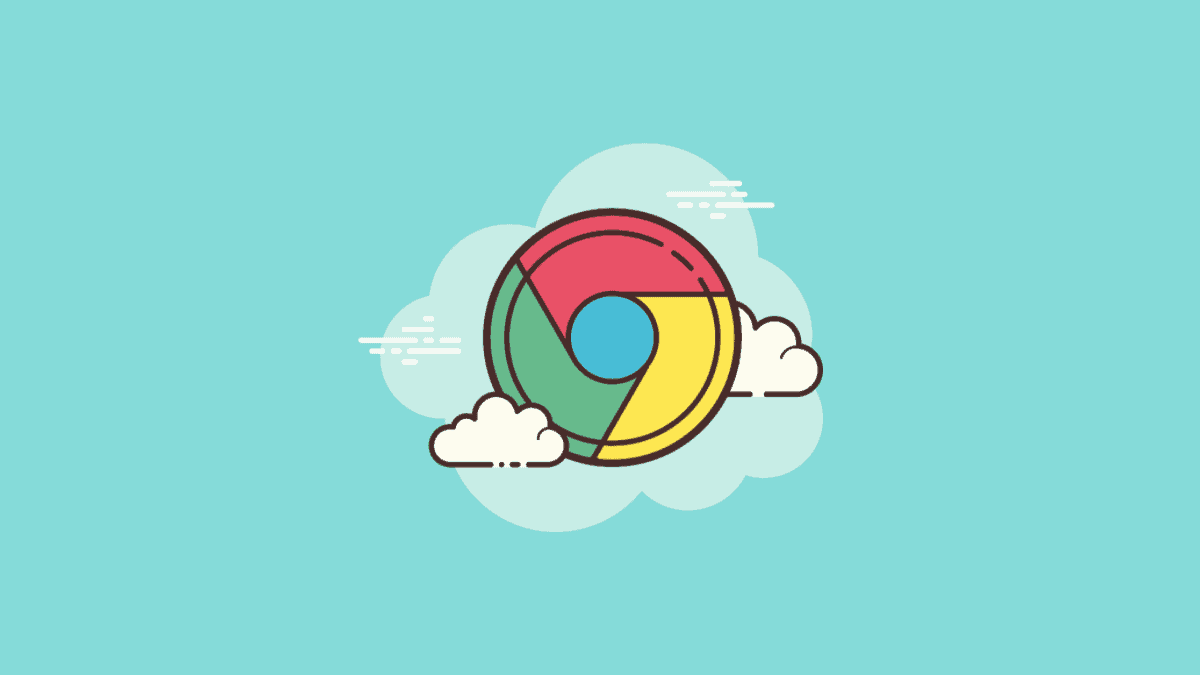Защита частной жизни никогда не была более важной, и, поскольку все мы тратим большую часть своего экранного времени на наши браузеры, они являются нашей первой линией защиты, когда речь идет о защите нашей цифровой конфиденциальности.
С таким количеством веб-сайтов, требовательных к местоположению, которые неустанно собирают данные, чтобы показывать вам персонализированную рекламу, теперь стало необходимо выборочно делиться своим местоположением или любой другой такой конфиденциальной информацией через Интернет.
Итак, без лишних слов, давайте быстро узнаем, как отключить определение местоположения в браузере Chrome на всех ваших устройствах.
Отключить местоположение в Google Chrome на Android
Chrome на Android имеет почти такой же уровень сложности настройки, как и его настольный аналог. Следовательно, в результате поиск определенных настроек может показаться некоторым хлопотным, если вы недостаточно знакомы с настройками браузера. К счастью, переключение настроек местоположения по-прежнему довольно просто.
Для этого запустите браузер Chrome с главного экрана или из библиотеки приложений на устройстве Android.
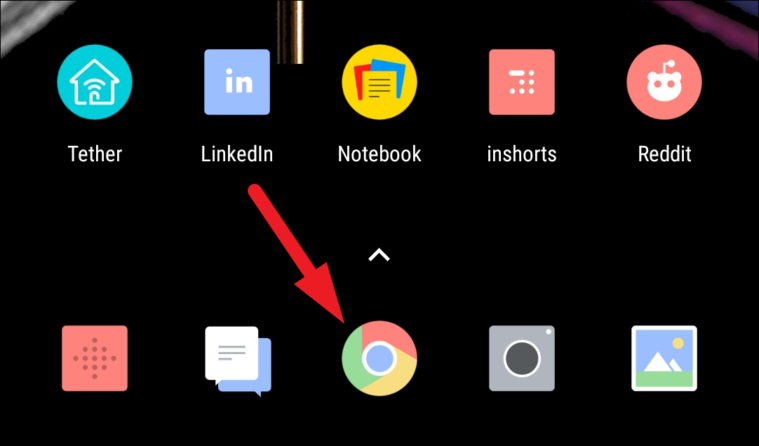
Затем нажмите на меню кебаба (три вертикальные точки) в правом верхнем углу окна Chrome.
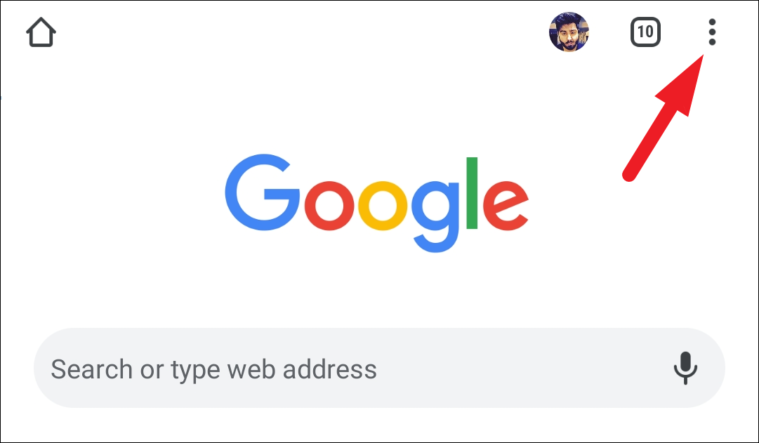
Затем нажмите на опцию «Настройки» в меню наложения.
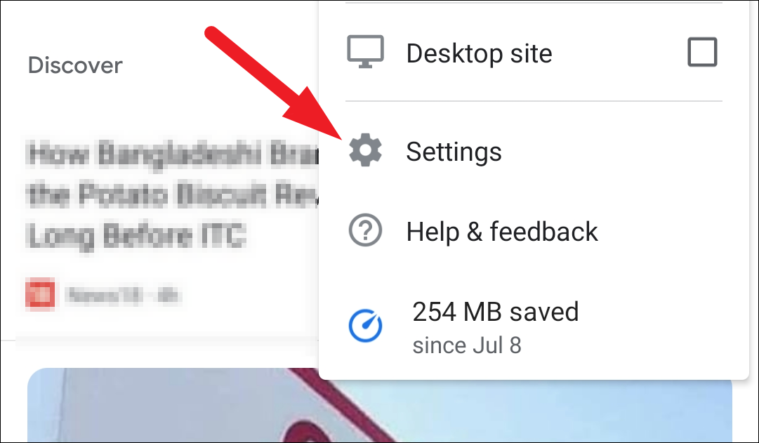
После этого прокрутите вниз и найдите вкладку «Настройки сайта» на странице «Настройки» и нажмите на нее, чтобы войти.
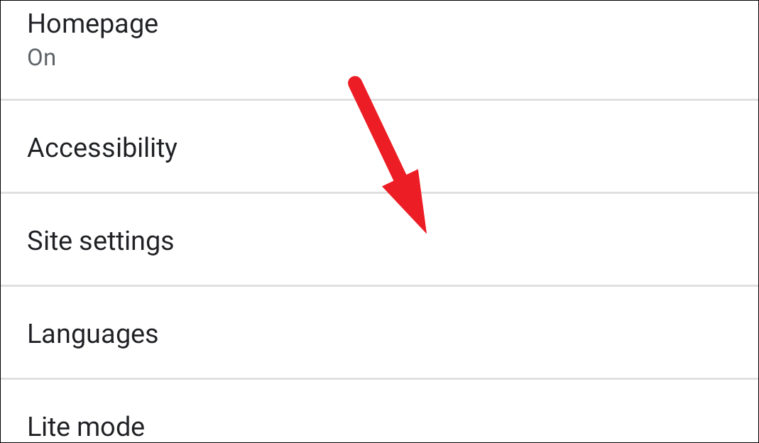
Теперь на странице «Настройки сайта» нажмите на плитку «Местоположение», присутствующую в списке.

Наконец, переведите переключатель в положение «Выкл.», расположенное в крайнем правом углу поля «Местоположение».
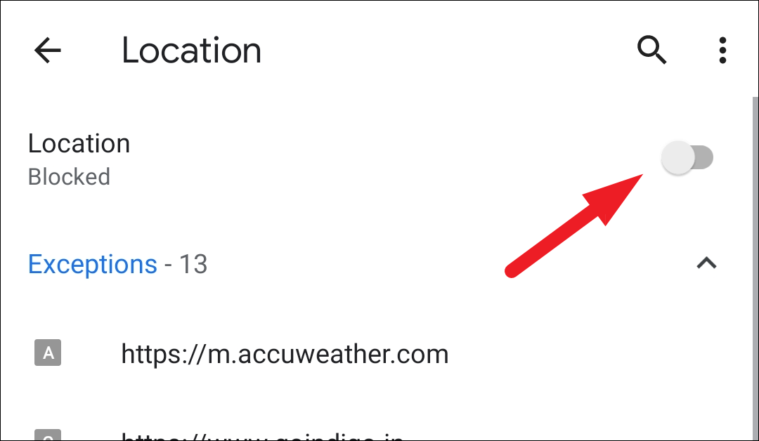
Затем, если у вас уже есть веб-сайты, которым разрешен доступ к вашему местоположению, вы сможете увидеть их в разделе «Исключения» вместе с количеством разрешенных веб-сайтов, которым разрешено это делать.
Чтобы заблокировать или удалить веб-сайты из списка исключений, коснитесь списка отдельных веб-сайтов. Это откроет отдельное окно наложения на экране вашего устройства.
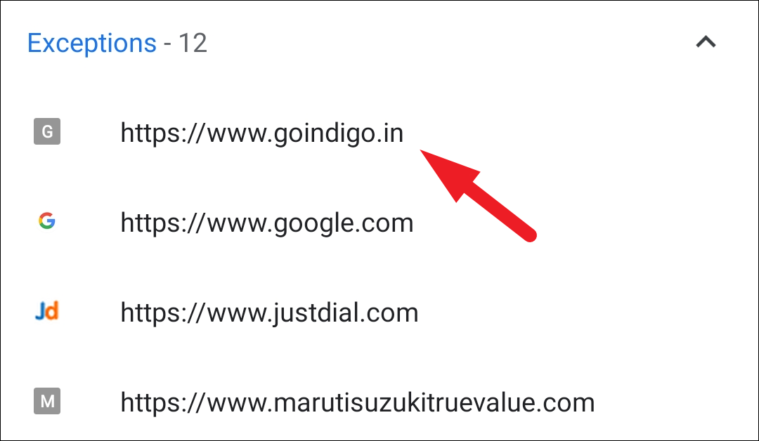
Теперь нажмите переключатель перед опцией «Блокировать», если вы хотите заблокировать веб-сайт, даже если в будущем вы разрешите доступ к местоположению вручную. В противном случае удалите веб-сайт из списка исключений, нажмите кнопку «Удалить», расположенную в левом нижнем углу окна наложения.
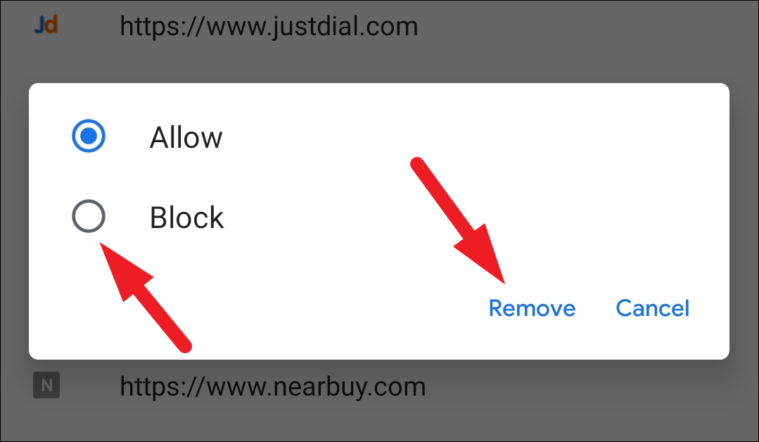
Отключить местоположение в Google Chrome на iOS
Отключение определения местоположения на iOS немного отличается от Android по понятным причинам. Тем не менее, это все еще довольно просто и быстро сделать на устройстве iOS.
Сначала нажмите на приложение «Настройки» на главном экране вашего устройства iOS.
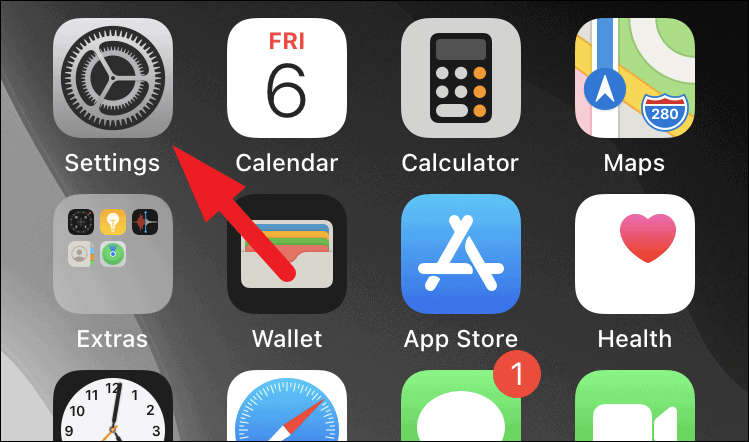
Затем прокрутите вниз и нажмите на вкладку «Конфиденциальность», присутствующую на вашем экране.
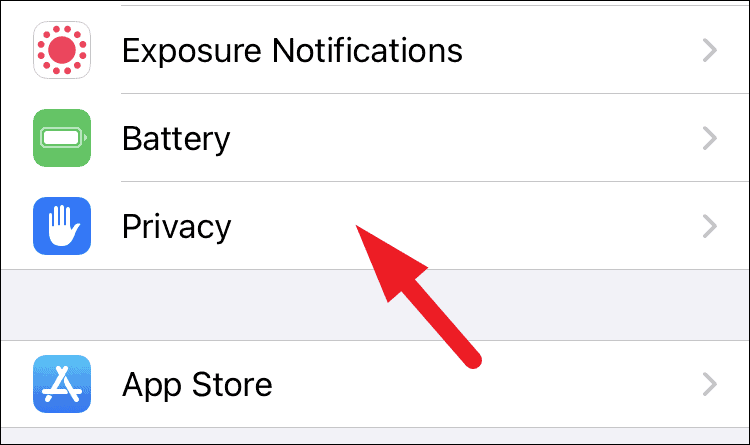
Затем нажмите на плитку «Службы определения местоположения» на экране настроек «Конфиденциальность».
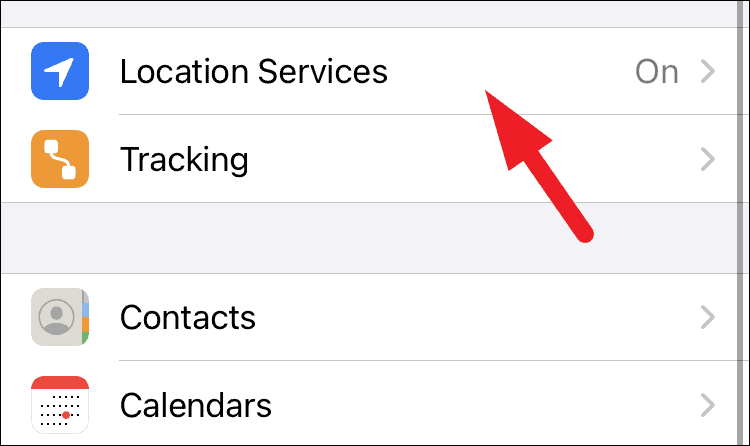
После этого прокрутите вниз и найдите параметр «Chrome» и нажмите на него, чтобы открыть настройки его местоположения.
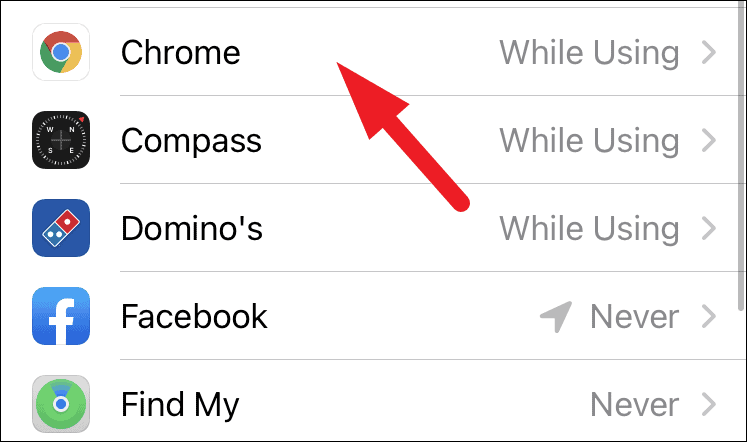
Наконец, нажмите на опцию «Никогда», расположенную в разделе «Разрешить доступ к местоположению» на вашем экране.
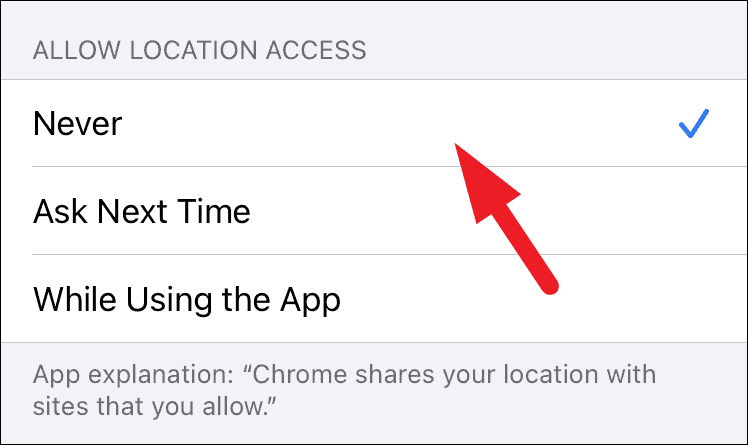
В качестве альтернативы, если вы хотите выборочно делиться своим местоположением с веб-сайтами, которые вы посещаете с помощью Chrome, вы можете нажать на опцию «Спросить в следующий раз», чтобы Chrome запрашивал ваше разрешение каждый раз, когда веб-сайт запрашивает ваше местоположение.
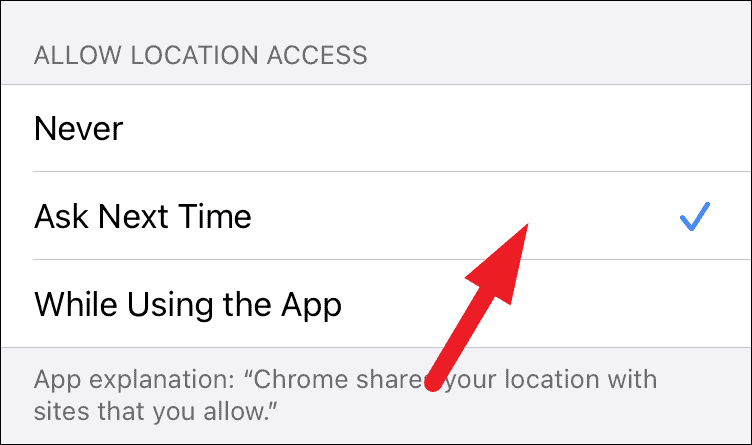
Отключить местоположение в Google Chrome в Windows
Поскольку вы узнали, как отключить определение местоположения на мобильных устройствах, естественно узнать, как отключить его и на ПК с Windows, поскольку вы можете использовать Chrome на обоих своих устройствах.
Для этого запустите браузер Chrome с рабочего стола, из меню «Пуск» или с панели задач вашего ПК с Windows.
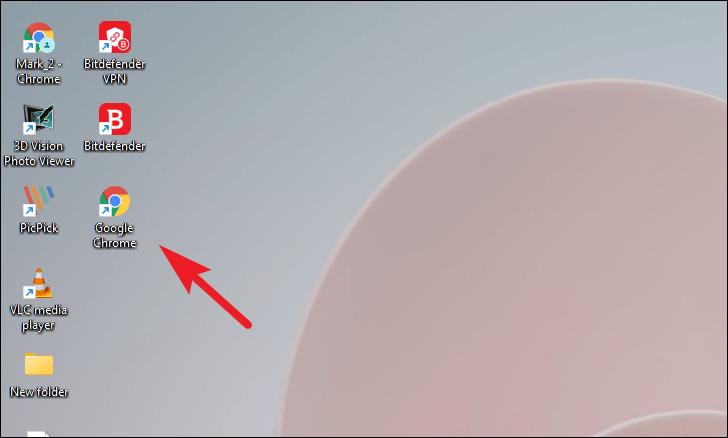
Затем нажмите меню кебаба (три вертикальные точки), расположенное в правом верхнем углу окна Chrome. Затем нажмите «Настройки» в меню наложения.
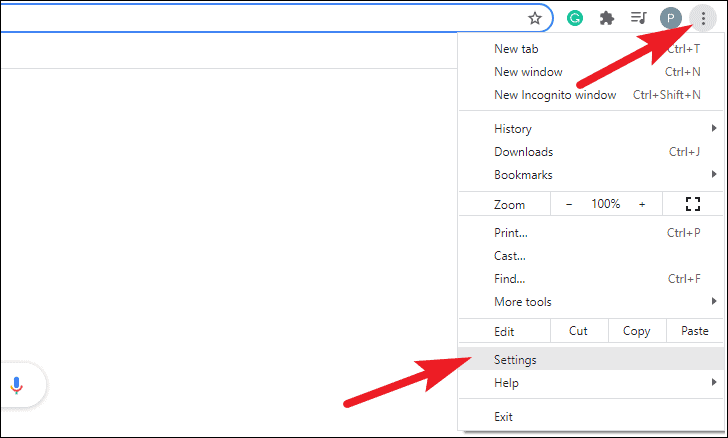
Затем нажмите на вкладку «Конфиденциальность и безопасность» на левой боковой панели окна Chrome.
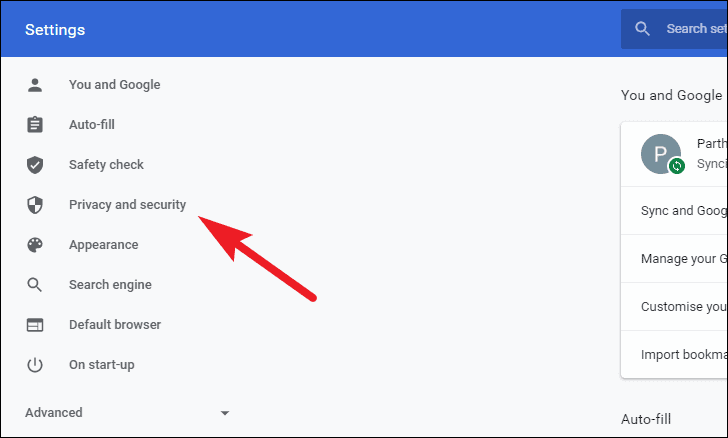
Теперь нажмите на опцию «Настройки сайта» на странице «Конфиденциальность и настройки» браузера Chrome.
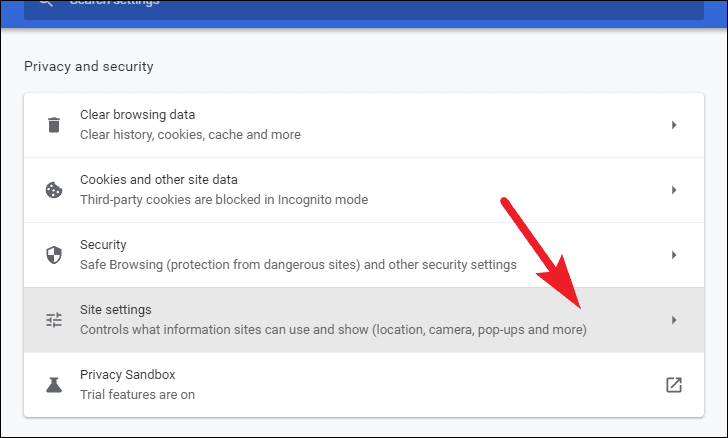
Затем прокрутите вниз и найдите раздел «Разрешения». После этого нажмите на вкладку «Местоположение» в разделе.
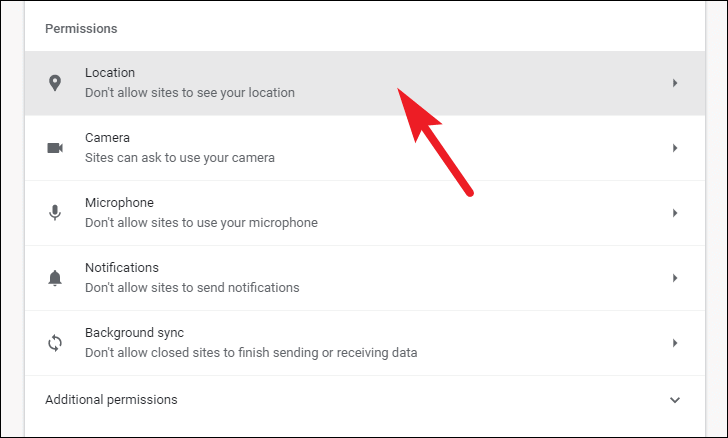
Теперь нажмите переключатель перед «Не разрешать сайтам видеть ваше местоположение», чтобы запретить всем сайтам запрашивать доступ к вашему местоположению.
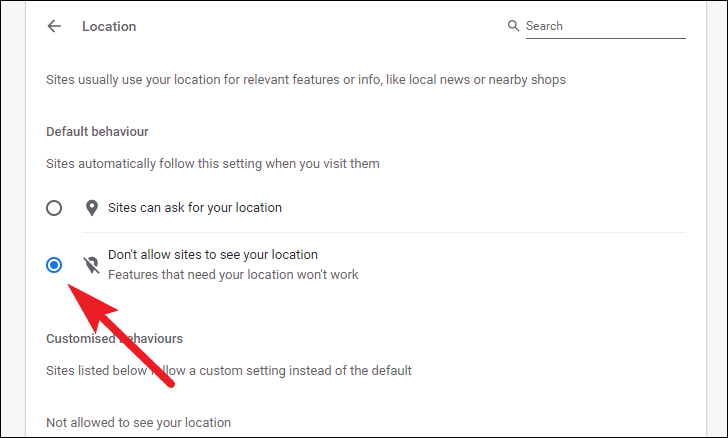
Теперь, если у вас есть некоторые веб-сайты, которым уже разрешен доступ к вашему местоположению; вы сможете увидеть их в разделе «Разрешено видеть ваше местоположение».
Чтобы удалить уже разрешенные веб-сайты, щелкните значок «Корзина», расположенный в дальнем правом углу каждого списка.
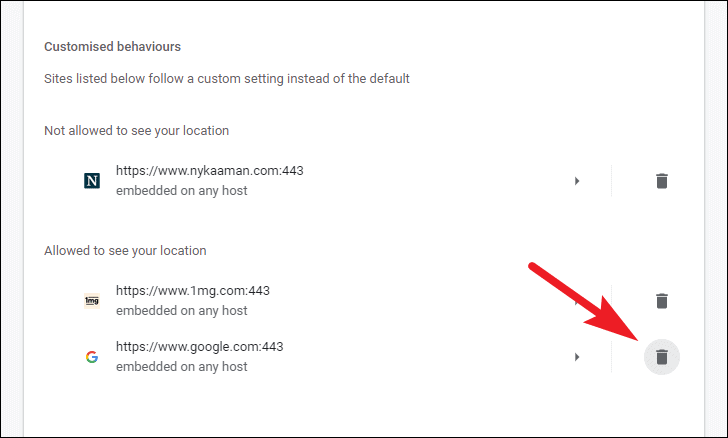
Поскольку нет глобального способа удалить все исключенные веб-сайты, вам нужно будет повторить последний шаг, если у вас есть более одного веб-сайта, которым разрешено видеть ваше местоположение.
Отключить местоположение в Google Chrome на macOS
Что ж, вы всегда можете отключить настройки местоположения в Chrome на своем устройстве macOS так же, как показано в предыдущем разделе. Тем не менее, macOS обеспечивает дополнительный уровень защиты, где вы даже можете отключить Chrome от доступа к вашему местоположению, чтобы быть в большей безопасности.
Чтобы отключить определение местоположения на устройстве macOS, запустите приложение «Системные настройки» с дока или с экрана панели запуска.
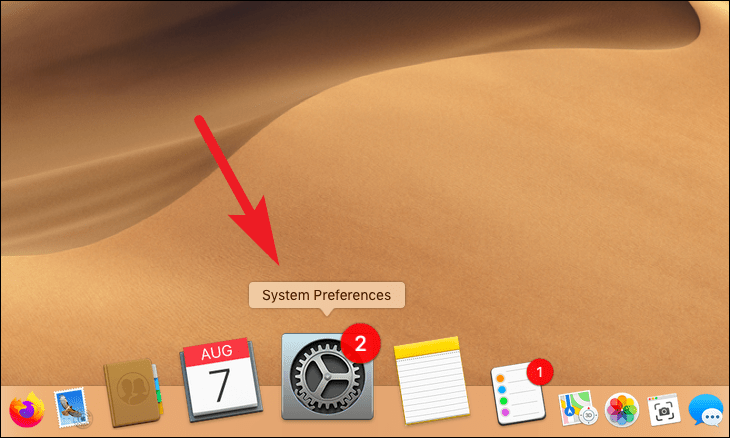
Затем нажмите на опцию «Безопасность и конфиденциальность» в окне «Системные настройки».
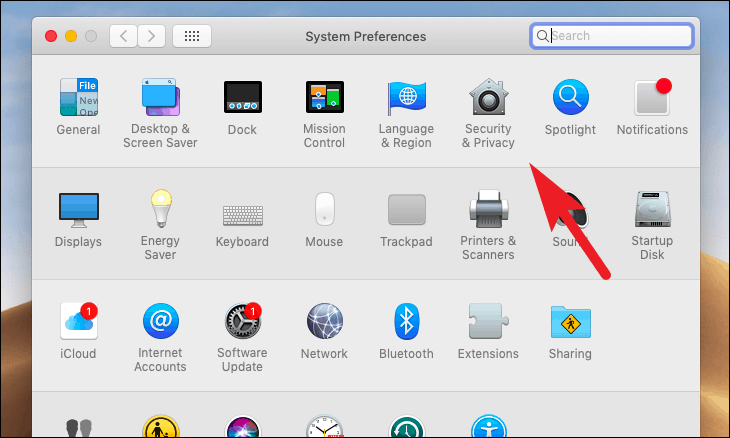
Затем щелкните плитку «Службы геолокации», расположенную на левой боковой панели окна «Безопасность и конфиденциальность».
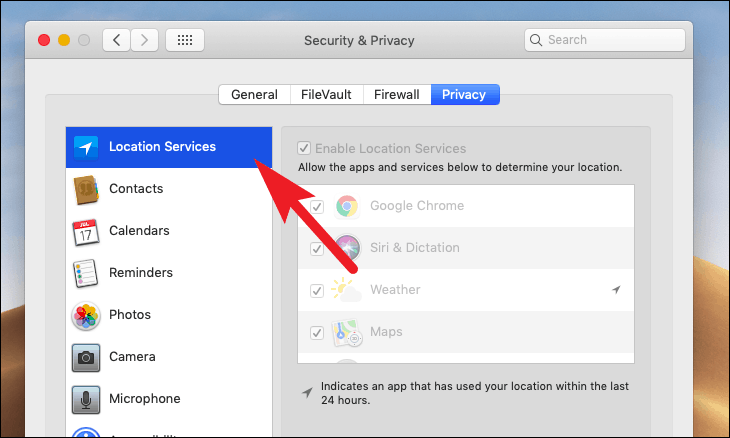
После этого щелкните значок «замок» в левом нижнем углу окна. Это вызовет наложенное окно для ввода пароля вашей учетной записи пользователя на вашем экране.
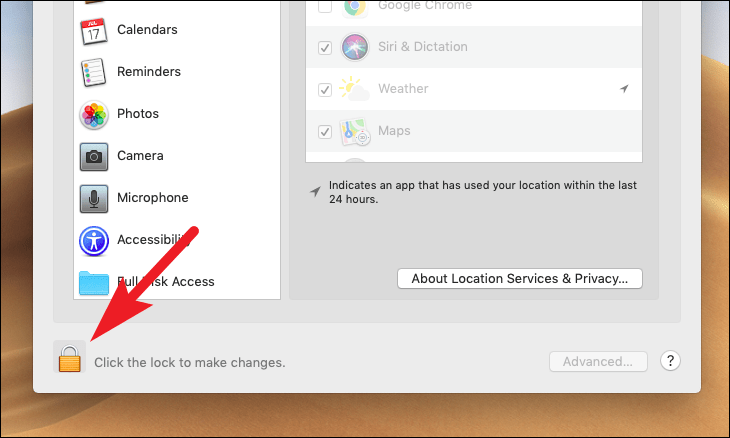
Теперь введите пароль своей учетной записи пользователя в соответствующем поле и нажмите кнопку «Разблокировать».
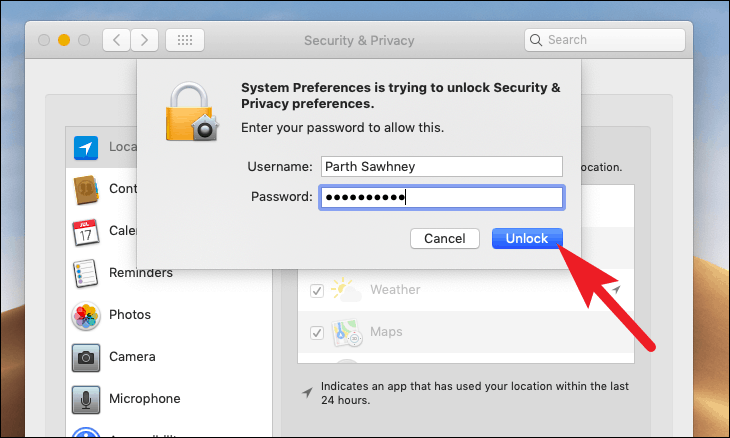
Теперь прокрутите и найдите параметр «Google Chrome» в списке, представленном в правой части окна, и установите флажок, чтобы снять его.
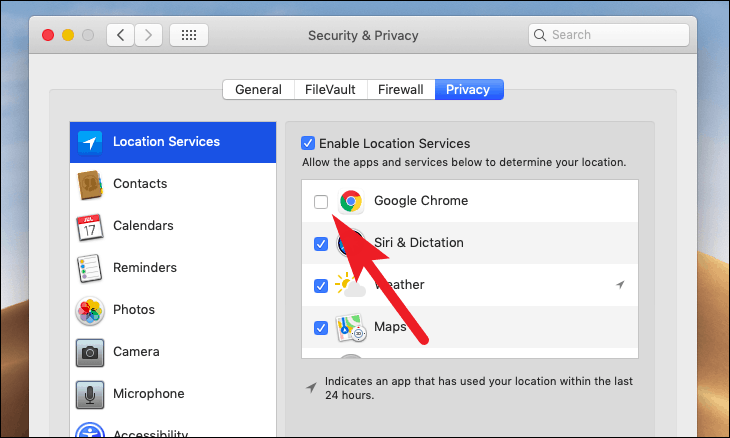
И это все, теперь Chrome не сможет получить доступ к вашему местоположению на системном уровне.